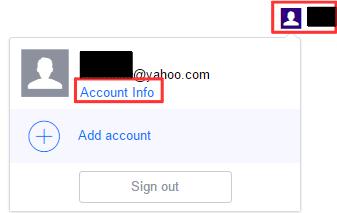
@yahoo.comのメールをGmailで受信しようとしたら物凄く苦労したのでメモ。
1. Yahoo! mailにアクセスし、右上のユーザーアイコンにカーソルを合わせて、Account Infoをクリック。
1. Access to the Yahoo! mail, mouse over a user icon at right top and click Account Info.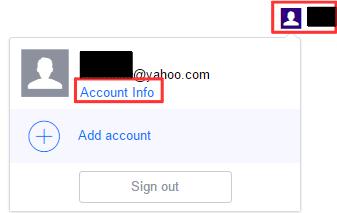
2. Account securityをクリック。”Allow apps that use less secure sign in”をのスイッチをオン。
2. Click Account security. Turn on “Allow apps that use less secure sign in”.
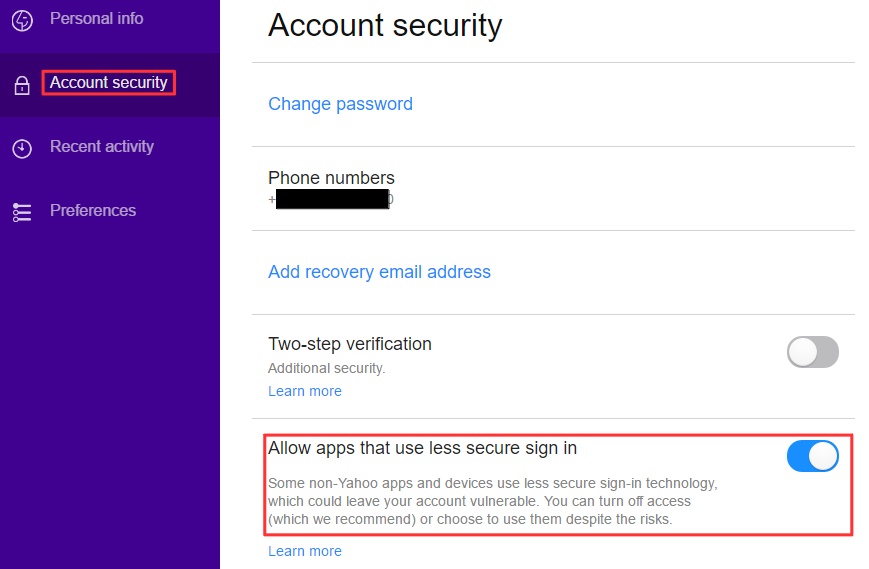
3. Gmailに移動。右上の歯車の中の設定をクリック。
3. Move to Gmail. Mouse over gear icon at right top and click settings.
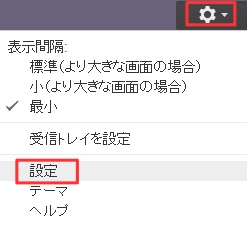
4. アカウントとインポートから、メールアドレスを追加をクリック。
4. Click account and import. Click add mail address.
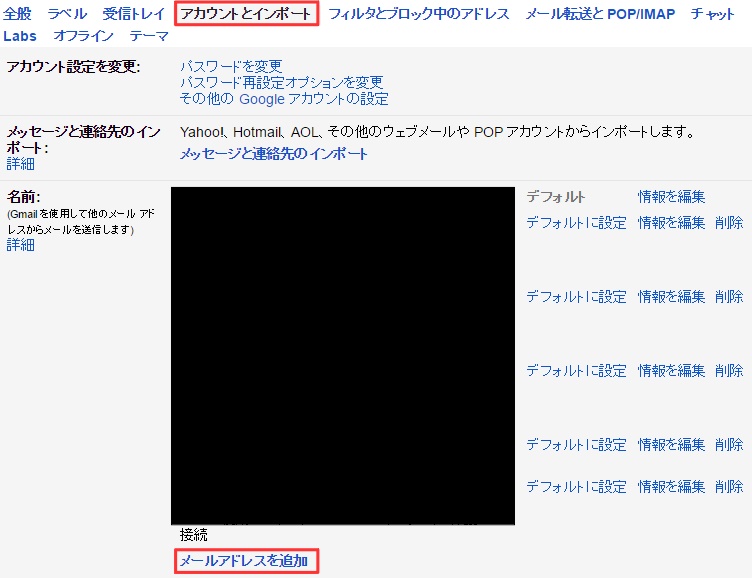
5. メールアドレスを記入して次のステップをクリック
5. Input mail address and click the next step.
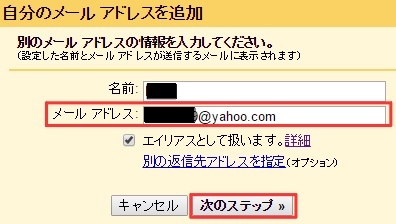
6. SMTPサーバーの設定。ヤフーメールのパスワードを入力(ユーザー名: @yahoo.comの前)。アカウントを追加をクリック。
6. Settings of SMTP server. Input your password of yahoo mail (user name: in front of @yahoo.com). Click “add account”.
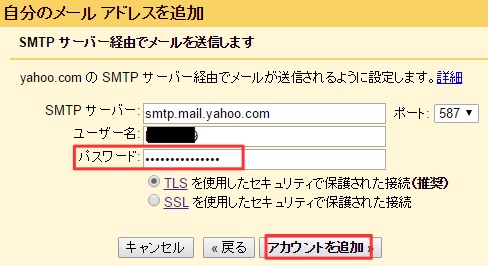
7. Yahoo mailに確認コードが届くので、コードを入力し、確認ボタンをクリック。
7. You will receive authentification code from Google at Yahoo mail. Enter your code and click check button.
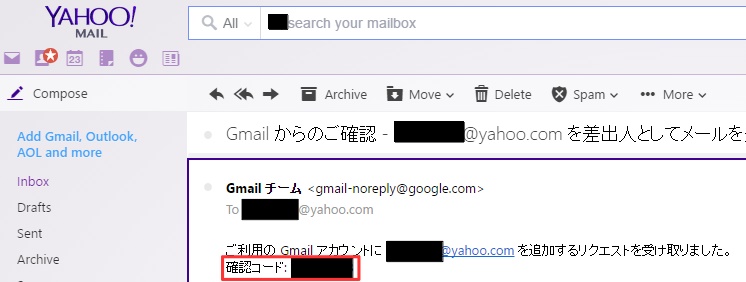
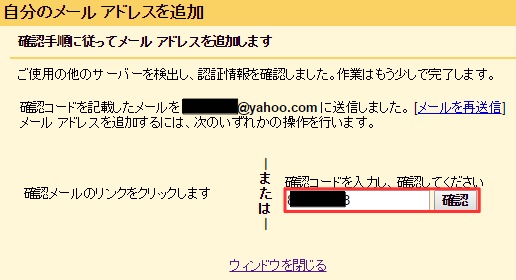
8. Gmailのアカウントとインポートに戻ります。メールアカウントを追加をクリック。
8. Return to account and import of Gmail. Click add mail account.
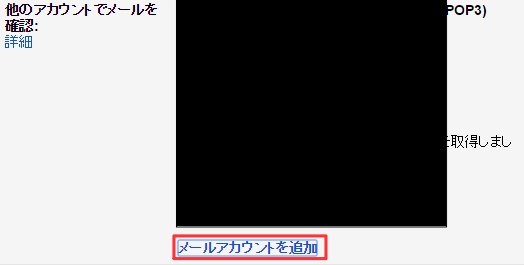
9. POP3のインポートでメールを取得するように設定します。メールアドレスを入力し、次のステップをクリック。
9. Settings to receive Yahoo mail by POP3 import. Enter the mail address and click “next step”.
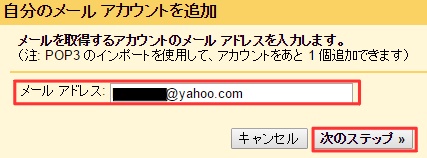
10. ヤフーメールのパスワードを入力(ユーザー名: @yahoo.comの前)。アカウントを追加をクリック。
10. Input your password of yahoo mail (user name: in front of @yahoo.com). Click “add account”.
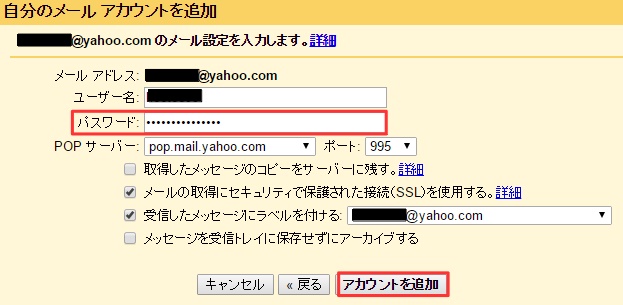
以上でGmailでYahoo!mailを使えるようになります。
Finish! You can use Yahoo! mail with Gmail.
reference
・POP access settings and instructions for Yahoo Mail



コメント